كيفية إعادة تنزيل الموسيقى على iTunes مجانًا
هل حذفت يومًا شيئًا ما من جهاز الكمبيوتر أو جهاز iPhone الخاص بك ثم أدركت على الفور أنك تريد استعادته؟ إذا قمت بحذف أغنية اشتريتها من متجر اي تيونز، قد تكون قلقًا من أنه سيتعين عليك شرائه مرة أخرى.
حسنًا ، هناك أخبار سارة: يمكنك إعادة تنزيل الموسيقى التي اشتريتها من iTunes وإعادة تنزيل هذه الموسيقى مجانًا! إليك كل ما تحتاج لمعرفته حول إعادة تنزيل الموسيقى على iTunes.
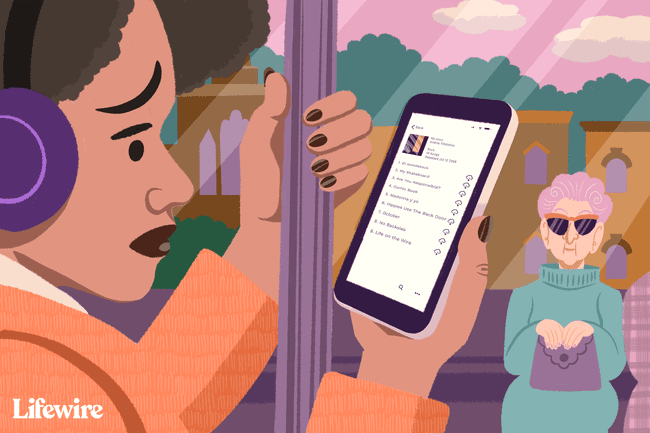
هل تستعمل موسيقى أبل بدلا من iTunes؟ إذا قمت بذلك ، فإن إعادة التنزيل أمر بسيط للغاية. فقط ابحث عن الأغنية في ملف تطبيق الموسيقى واضغط على أيقونة التنزيل (السحابة التي بها السهم لأسفل). ستعود الأغنية في أسرع وقت.
كيفية إعادة تنزيل الموسيقى من iTunes على iPhone
من السهل إعادة تنزيل الموسيقى من iTunes Store مباشرة إلى iPhone أو iPod touch. ما عليك سوى اتباع هذه الخطوات:
تأكد من تسجيل الدخول إلى التفاح معرف على جهاز iOS الذي استخدمته لشراء الموسيقى (انتقل إلى إعدادات > iTunes & App Store > التفاح معرف).
اضغط على متجر اي تيونز التطبيق لتشغيله.
-
اضغط على أكثر زر في أسفل اليمين.
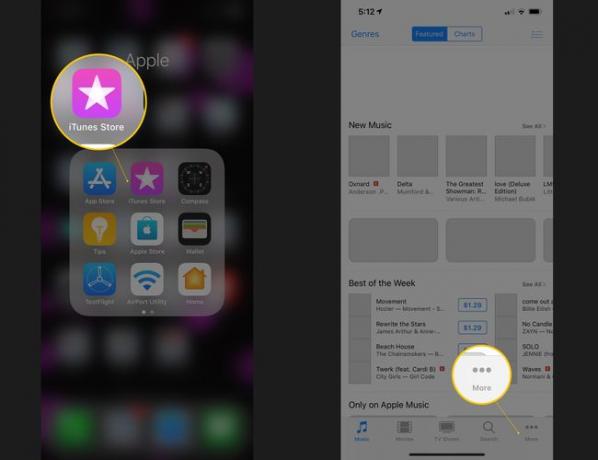
مقبض تم شراؤها.
مقبض موسيقى.
قم بالتمرير خلال قائمة المشتريات الخاصة بك حتى تجد ما تريد تنزيله.
-
اضغط على أيقونة التنزيل (السحابة التي بها سهم لأسفل) لإعادة تنزيل الموسيقى من iTunes. عندما يتم تنزيله ، سيظهر في تطبيق الموسيقى على جهازك.
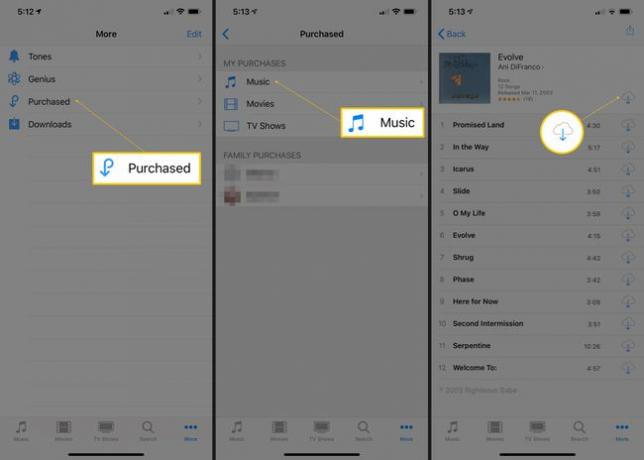
كيفية إعادة تنزيل الموسيقى باستخدام iTunes
إذا كنت تفضل استخدام iTunes لإعادة تنزيل الموسيقى الخاصة بك على جهاز كمبيوتر ، فإليك ما عليك القيام به:
افتح اي تيونز.
-
اذهب إلى متجر اي تيونز.
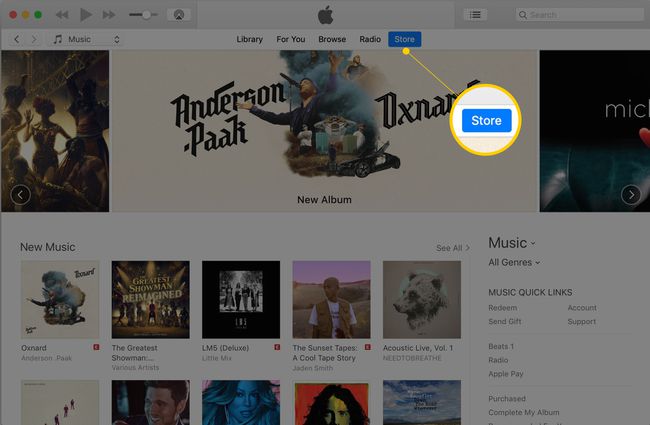
إذا لم تكن بالفعل في قسم الموسيقى في المتجر ، فانقر فوق رمز الموسيقى في الزاوية اليسرى العلوية من iTunes أو حدد موسيقى من القائمة الموجودة في العمود الأيمن من المتجر.
-
انقر تم شراؤها في قسم الروابط السريعة على اليمين.
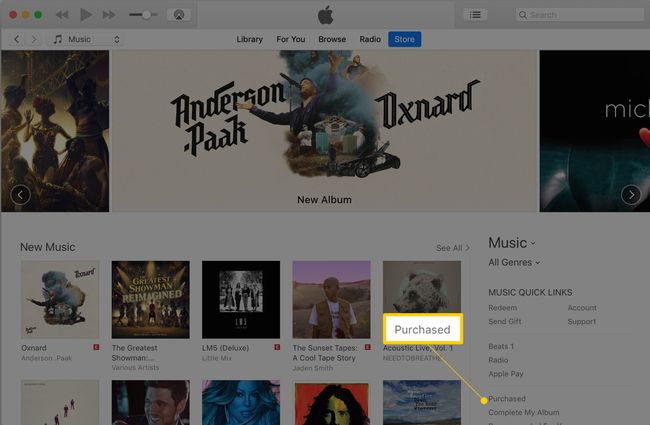
-
انقر ليس في مكتبتي إذا لم يكن محددًا بالفعل.
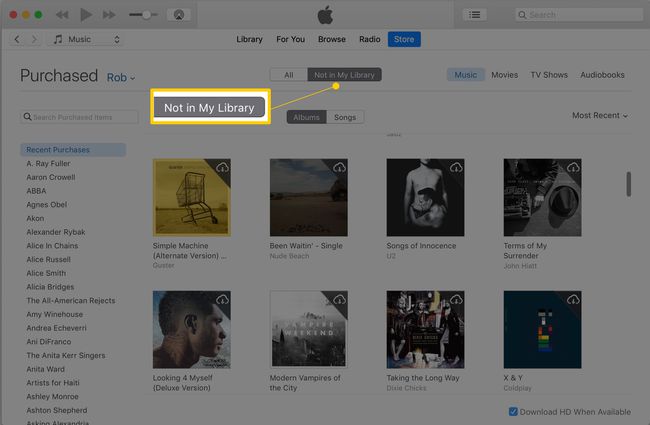
-
يختار ألبومات أو الأغاني لاختيار كيفية تصفح مشترياتك الموسيقية السابقة.
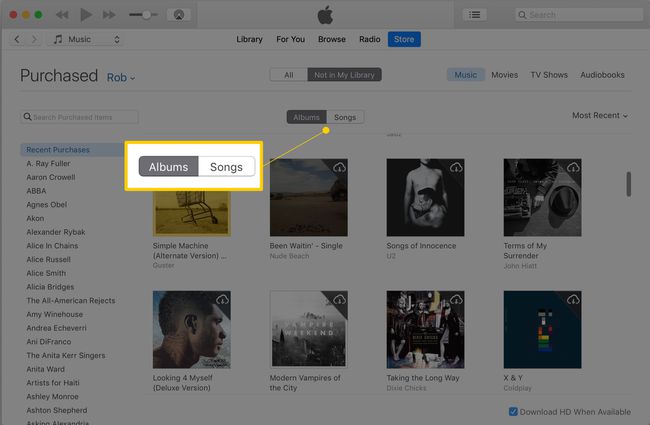
-
حدد الفنان الذي تريد تنزيل الموسيقى الخاصة به من القائمة الموجودة على اليسار. يمكنك أيضًا البحث عن فنان معين أو العرض فقط المشتريات الأخيرة مع الارتباط العلوي.
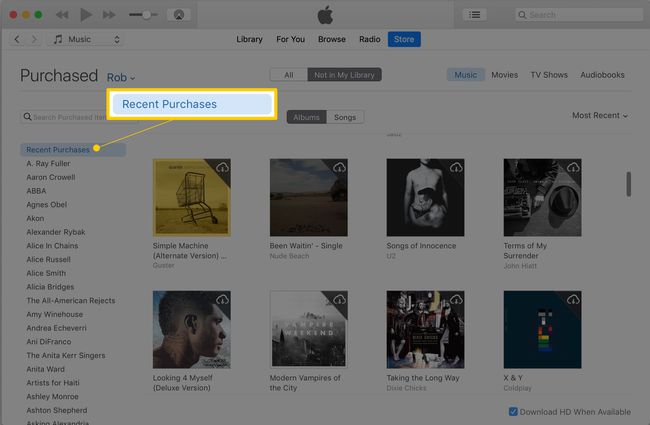
-
انقر فوق أيقونة التنزيل في الألبوم أو بجوار الأغنية لإعادة تنزيل الموسيقى من iTunes. ستظهر الموسيقى في مكتبة iTunes الخاصة بك.
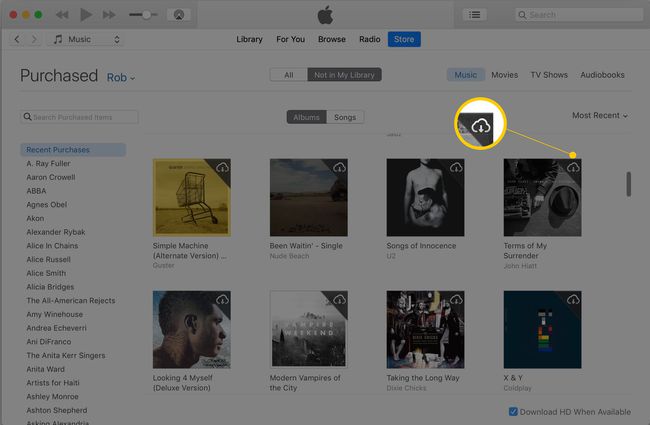
كيفية إعادة تنزيل الموسيقى باستخدام تطبيق الموسيقى على جهاز Mac
إذا كنت تجري macOS Catalina (10.15) أو إصدار أحدث على جهاز Mac الخاص بك ، لا يمكنك إعادة تنزيل الموسيقى باستخدام برنامج iTunes لأنه لم يعد موجودًا. تم استبداله بتطبيق جديد يسمى الموسيقى. لحسن الحظ ، لا يزال بإمكانك إعادة تنزيل الموسيقى باستخدام ذلك. إليك الطريقة:
-
افتراضيًا ، يكون iTunes Store مخفيًا في الموسيقى. للكشف عنها ، انقر فوق موسيقى القائمة> التفضيلات > في تبين ، حدد المربع بجوار متجر اي تيونز > نعم.

في القائمة اليمنى ، انقر فوق متجر اي تيونز.
اتبع الخطوات من 3 إلى 8 من القسم الأخير. إنهما متطابقان في iTunes والموسيقى.
ماذا تفعل إذا لم تتمكن من إعادة تنزيل الموسيقى من iTunes
إذا اتبعت هذه الخطوات ولكنك غير قادر على إعادة تنزيل الموسيقى أو لا ترى الموسيقى على الإطلاق ، فجرّب ما يلي:
- أكد من أين حصلت على الموسيقى. هل يمكنك الحصول على الموسيقى من متجر تنزيل آخر أو خدمة بث أو من a قرص مضغوط? إذا كان الأمر كذلك ، فانتقل إلى هذا المصدر لاستعادة الموسيقى.
- تأكد من أنك تستخدم معرف Apple الصحيح. إذا اشتريت الموسيقى بمعرف Apple واحد ، وكنت تستخدم الآن آخر ، فأنت بحاجة إلى تسجيل الدخول إلى الحساب الصحيح للوصول إلى الموسيقى.
- هل الشراء مخفي؟ من الممكن إخفاء المشتريات في iTunes (إما لأنك لا تريد رؤيتها بعد الآن أو لحظرها منها تقاسم الأسرة). تعلم كيف رؤية المشتريات المخفية وكيفية إظهارها.
- هل قمت بتغيير الدولة في معرف Apple الخاص بك؟ قد لا تتمكن من الوصول إلى كل الموسيقى الخاصة بك إذا قمت بتغيير البلد في إعدادات معرف Apple الخاص بك. قد تتمكن Apple من تقديم عمليات إعادة تنزيل للموسيقى في بلدك السابق ولكن ليس البلد الحالي.
- هل يمكنك إعادة تنزيل الموسيقى في بلدك؟ تحدد اتفاقيات الترخيص التي أبرمتها Apple مع شركات الموسيقى والقوانين المحلية للبلدان المختلفة المشتريات التي يمكن إعادة تنزيلها. تحقق من قائمة Apple الرسمية لمعرفة نوع المحتوى المتاح في بلدك.
- هل تستخدم تطبيق الموسيقى؟ إذا كنت تستخدم تطبيق الموسيقى على الإصدارات الحديثة من macOS ، فسيتم إخفاء iTunes Store افتراضيًا. تحقق من القسم الأخير للحصول على إرشادات حول ما يجب القيام به.
كيفية تنزيل موسيقى الأشخاص الآخرين باستخدام ميزة المشاركة العائلية

لا تقتصر على تنزيل الموسيقى التي اشتريتها فقط. يمكنك أيضًا تنزيل الموسيقى من أي شخص في عائلتك باستخدام Family Sharing.
تُعد المشاركة العائلية ميزة تتيح للأشخاص المتصلين عبر معرف Apple (على الأرجح لأنهم من أفراد العائلة ، على الرغم من أنك أنت يمكن إعداده مع الأصدقاء أيضًا) لمشاهدة مشتريات بعضهم البعض وتنزيلها من iTunes و App Store و Apple Books - كل ذلك من أجل مجانا.
تعلم كيف إعداد "المشاركة العائلية" ثم تعلم كيف استخدام Family Sharing.
